iPhone 動画を共有する方法について
「iPad(アップル、電話番号なし)とiPhoneの間で動画を共有したいのですが、おすすめの方法はありませんか。できるだけ簡単な方法がいいです。」
みなさんもこのように、iPhone 動画 共有の問題に頭を悩ませたことがありますか。例えばiPhoneで撮った、保存した動画を友達に送りたい、あるいはiPhone 動画をほかのiOSデバイスで共有したい、と思ったことがありますか。この文章により、そのためのいくつかの方法についてみなさんにご紹介したいと思います。
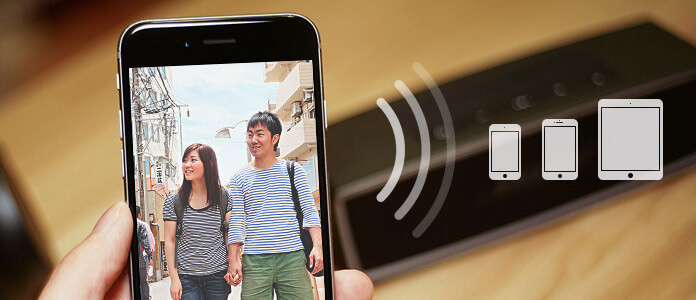
専門的なソフトにより、iPhone動画を転送、共有
ユーザーのプライバシーを保護するために、アップル社はiOSデバイスの間のデータ転送が直接できないように設定しています。ところが、市販の専門的なデータ転送ソフトをご利用して、iPhone 動画をわずか数クリックだけでほかのiOSやAndroidデバイスに転送、共有できます。
例えば4Videosoft Phone 転送なんですが、このソフトがあれば、iPhone 動画 共有が非常に簡単になりました。では、下記のステップに従い、iPhone 動画をほかのiOSデバイスに転送、共有する手順を一緒に見てみましょう。まず、4Videosoft公式サイトからソフトを無料ダウンロードします。
無料ダウンロード
Windows向け
![]() 安全性確認済み
安全性確認済み
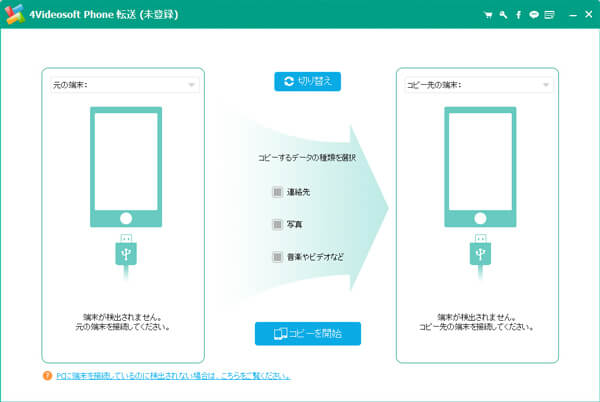
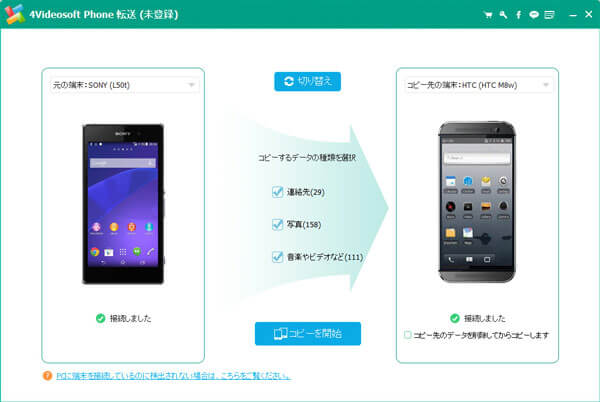
そして、「コピースタート」ボタンをクリックすれば、iPhone 動画 共有が始まります。このソフトにより、iPhone 動画をほかのiOSデバイスに転送できるほか、直接Androidと共有することもサポートします。
iCloudによりiPhone 動画を共有
iCloudで新規の「共有フォトストリーム」を作れば、特定された連絡先の相手と動画を共有できます。ただし、ここで注意すべきなのは、iCloudのフォトストリームから動画をダウンロードするには、Wi-Fi環境が必要です。
AirDrop機能をご利用して、iPhone 動画をiOS同士の間で共有
iPhone、iPad、iPodのiOSデバイスにはAirDrop機能が搭載しており、相手がiOS端末を持ち、また、二人が面会できる場合は、AirDropを使って動画を共有できます。AirDropは、Wi-Fiとbluetoothの環境で使えます。
1.iPhone カメラロールを開き、共有したい動画を選択して、下の一番左の箱のようなアイコンをタップします。AirDropをタップして有効にします。そしたら、範囲内で共有できる相手のアイコンが現れますので、相手のアイコンをタップします。
2.相手に通知が届き、確認すれば動画を受け取れます。
AirDropでiPhone 動画を共有する場合は、相手と一緒にいる時だけ使え、また、転送のスピードが遅い時もあります。一般的にはとても便利な方法に違いありません。
そのほかに、YouTubeにアップロードとか、LINEで送るとか、iPhone動画を友達や家族と共有でき、どちらでも便利ですから、ユーザーはお必要に応じて選択すればいいです。
 コメント確認、シェアしましょう!
コメント確認、シェアしましょう!




